Die vorliegende Übersetzung wurde maschinell erstellt. Im Falle eines Konflikts oder eines Widerspruchs zwischen dieser übersetzten Fassung und der englischen Fassung (einschließlich infolge von Verzögerungen bei der Übersetzung) ist die englische Fassung maßgeblich.
Analysieren der DB-Last nach Wartevorgängen für Aurora PostgreSQL Limitless Database über das Dashboard von Performance Insights
Mit Performance Insights können Sie Metriken auf Shard-Gruppenebene und Instance-Ebene für eine Aurora PostgreSQL Limitless-Datenbank verfolgen. Bei der Analyse der DB-Auslastung für eine Aurora PostgreSQL Limitless Database können Sie die DB-Last für jeden Shard und Router mit der maximalen vCPU vergleichen.
Anmerkung
Bei Aurora PostgreSQL Limitless Database sind Performance Insights und Enhanced Monitoring immer aktiviert. Die Mindestaufbewahrungsdauer für Performance-Insights-Daten für Limitless Database beträgt 31 Tage (1 Monat).
In der Ansicht Absolut werden die Anzahl der durchschnittlichen aktiven Sitzungen (AAS) und die geschätzte vCPU angezeigt. Die Ansicht Relativ zeigt das Verhältnis von AAS zur geschätzten vCPU.
Themen
Analysieren der relativen DB-Last für Aurora PostgreSQL Limitless Database über das Dashboard von Performance Insights
Sie können die Leistung Ihrer Aurora PostgreSQL Limitless Database verbessern, indem Sie die relative DB-Last verfolgen. Gehen Sie wie folgt vor, um die relative DB-Last nach Instance für Ihre Aurora PostgreSQL Limitless Database zu analysieren.
So analysieren Sie die relative DB-Last für Aurora PostgreSQL Limitless Database über die Konsole
Öffnen Sie die Amazon-RDS-Konsole unter https://console.aws.amazon.com/rds/
. -
Wählen Sie im Navigationsbereich Performance-Insights aus.
-
Wählen Sie eine Aurora PostgreSQL Limitless Database aus. Das Dashbard von Performance Insights wird für diese Aurora PostgreSQL Limitless Database angezeigt.
-
Wählen Sie im Abschnitt Datenbanklast (DB-Last) die Option Instances für Aufgeteilt nach aus. Um das Verhältnis von durchschnittlichen aktiven Sitzungen (AAS) zu vCPU-Kernen für alle Instances in Ihrer Aurora PostgreSQL Limitless Database anzuzeigen, wählen Sie Relativ für Angezeigt als aus.
Im Diagramm „Durchschnittliche aktive Sitzungen“ wird die DB-Last für Instances in Ihrer Aurora PostgreSQL Limitless Database angezeigt.
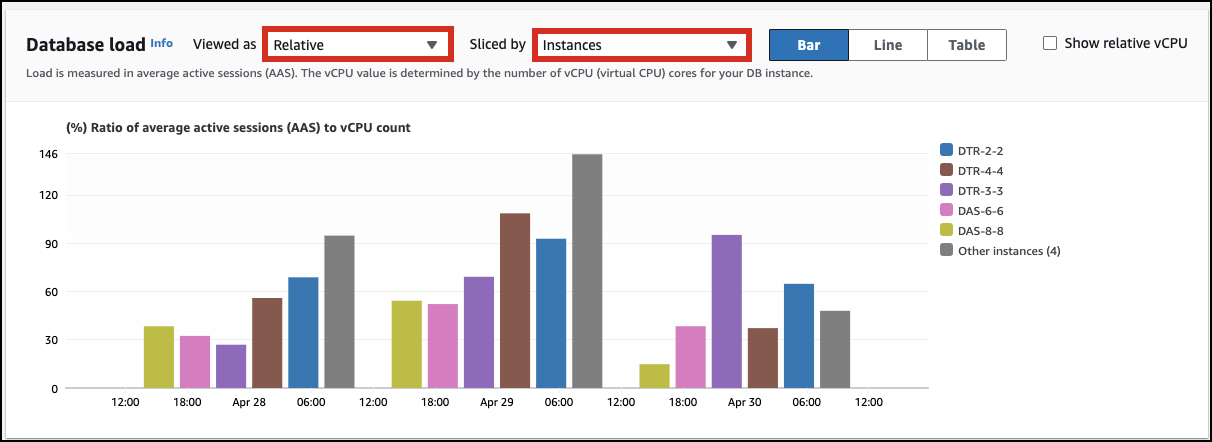
-
Um die Top-Instances anzuzeigen, wählen Sie die Registerkarte Top-Instances aus.
Im folgenden Beispiel ist
DTR-2-2die Instance mit der höchsten DB-Last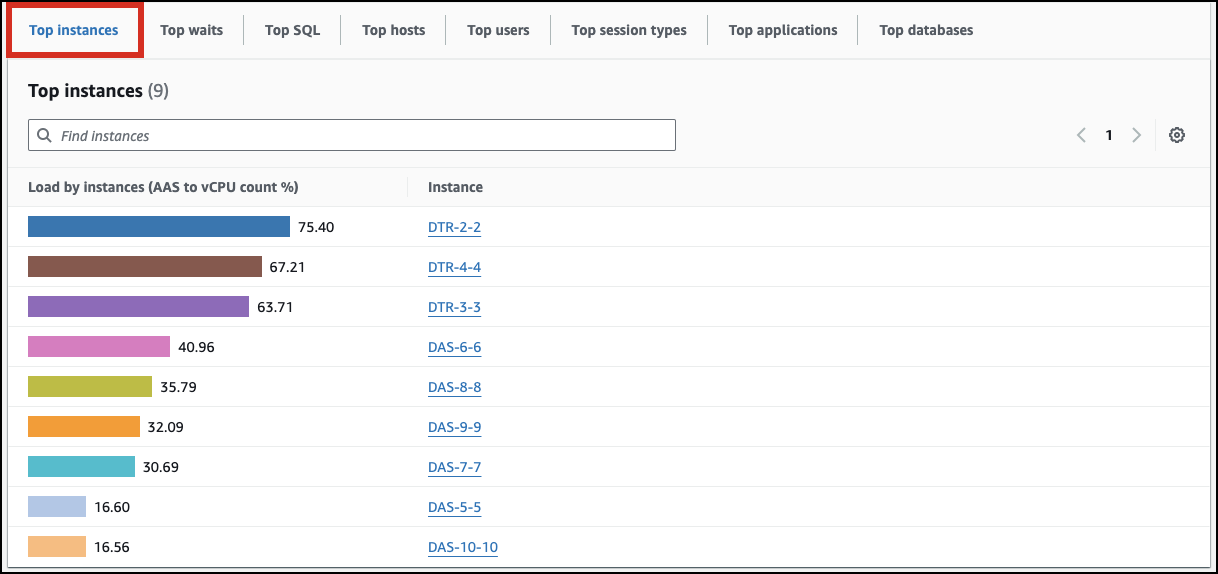
-
(Optional) Um die DB-Last für eine Instance in Ihrer Aurora PostgreSQL Limitless Database zu analysieren, wählen Sie den Instance-Namen in der Spalte Instances aus. Um die DB-Last für
DTR-2-2anzuzeigen, wählen SieDTR-2-2in der Spalte Instances aus.Anmerkung
Sie können Performance-Insights-Metriken nur für Instances in einer Aurora PostgreSQL Limitless Database anzeigen.